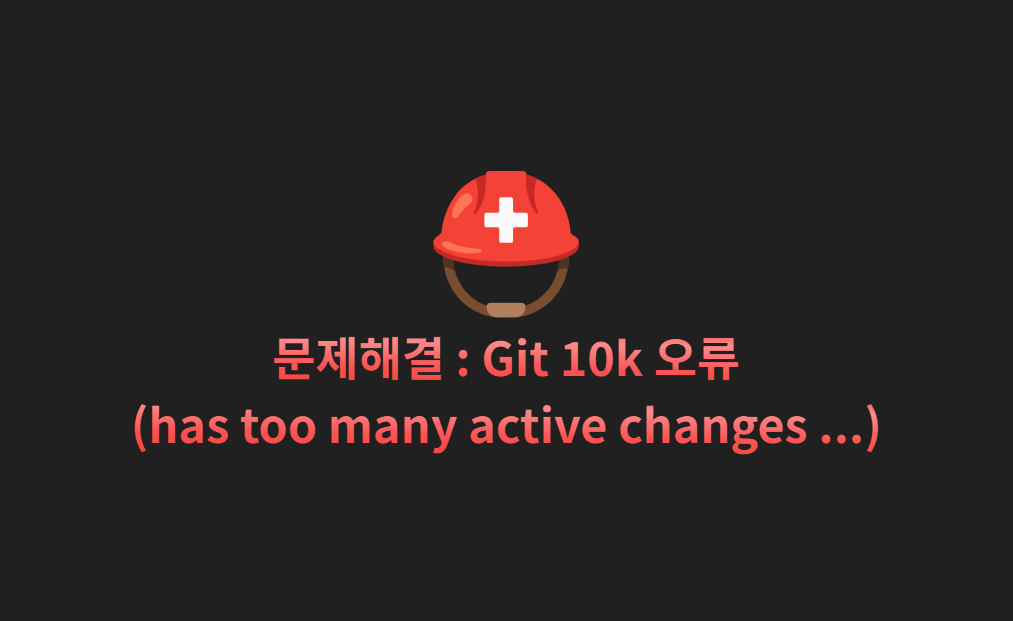🔴 The git repository at 'C\Users.....'
has too many active changes, only a subset of Git features will be enabled
Visual Studio Code를 사용하는데 갑자기 위와 같은 경고가 뜨면서 Git change가 무려 10k 를 넘어갔다.
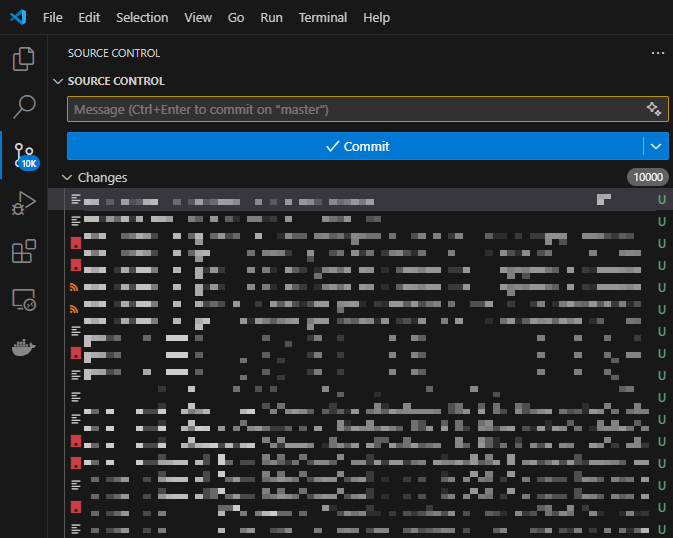
방법은 여러 곳을 검색해보았고 https://seanlion.github.io/blog/25 이 분의 도움으로 문제를 해결했다. (감사합니다)
해결방법
문제의 원인
Desktop 같은 파일이 많고 복잡한 디렉토리에 실수로 .git 폴더를 생성한 경우, Git은 해당 디렉토리를 저장소로 간주하고 모든 파일을 추적하려 시도한다. 그 결과, 과도한 변경 사항이 감지되어 경고 메시지가 출력된다.
문제 해결 방법
1️⃣ Git 저장소 루트 확인
현재 사용 중인 Git 저장소의 루트 디렉토리가 어디인지 확인한다.
아래 명령어를 입력한다.
git rev-parse --show-toplevel
이 명령어는 현재 Git 저장소의 최상위 디렉토리 경로를 출력한다.
ex )
C/Users/...
2️⃣Git 저장소 루트로 이동 (위에서 확인한 경로로 이동한다)
ex )
cd /Users/...
3️⃣.git 폴더 확인
이 디렉토리에서 .git 폴더가 있는지 확인한다. 숨김 파일을 포함하여 디렉토리를 나열하려면
ls -a를 입력한다.
출력 결과에 .git 폴더가 보인다면, 이 디렉토리가 Git 저장소로 설정되어 있는 상태이다.
4️⃣.git 폴더 삭제
.git 폴더를 삭제하면 해당 디렉토리가 더 이상 Git 저장소로 인식되지 않는다.
rm -r -f .git를 이용하여 강제 삭제한다.
⚠️ 주의 -f 옵션은 강제 삭제(force)를 의미하므로, 꼭 삭제 대상이 .git 폴더인지 확인해야한다.
5️⃣문제 해결 확인
이제 Visual Studio Code에서 작업 디렉토리를 다시 확인하면 더 이상 이 많은 git 변경 사항이 나타나지 않을 것이다.
👍 깔끔해진 모습
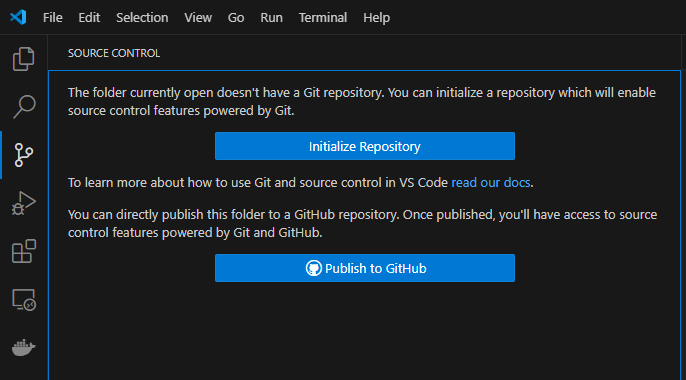
🕵️추가 팁: 안전하게 Git 정리하기
강제 삭제 명령어를 사용할 때 주의
git clean -f -d 같은 명령어는 강제로 파일을 삭제하며 복구가 어려울 수 있다.
파일 삭제가 어떤 영향을 미칠지 사전에 확인하려면 아래 명령어를 먼저 사용하는게 좋다
git clean -d -n
이 명령어는 실제 삭제 없이 삭제될 항목만 미리 보여준다.